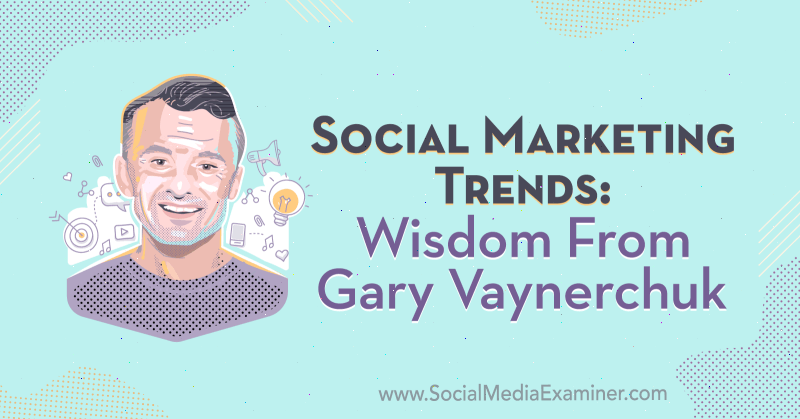Utolsó frissítés dátuma
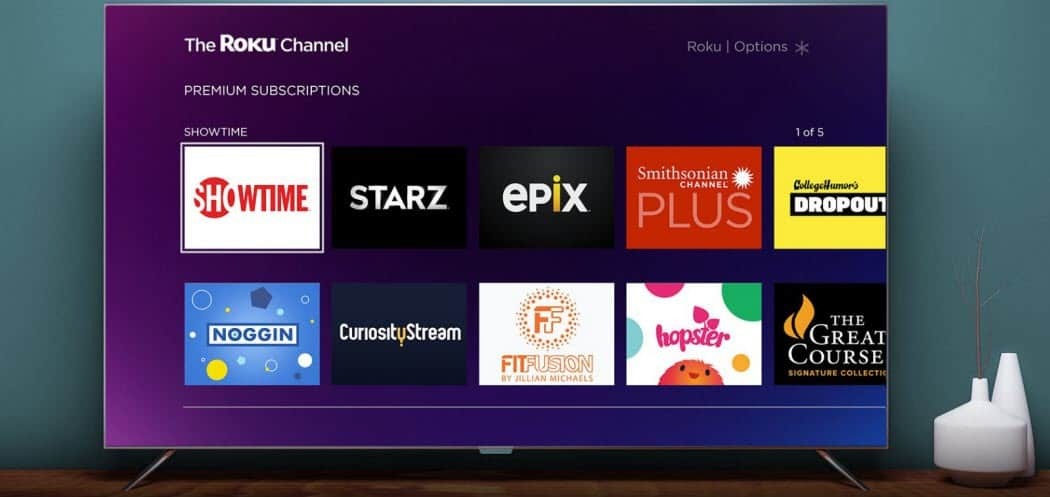
Ha már nincs szüksége csatornára Roku eszközén, vagy meg szeretné tisztítani a felhasználói felületet, törölje azt. Ez az útmutató megmutatja, hogyan.
Ön Roku-tulajdonos, akinek túl sok csatornája van a kezdőképernyőn?
A túl sok csatorna többet jelent a görgetéshez. A több görgetés azt jelenti, hogy még tovább tart, amíg elkezdi nézni kedvenc tévéműsorát vagy filmjét.
Van azonban egy egyszerű javítás. Gyorsan törölheti a Roku olyan csatornáit, amelyeket nem néz. Később bármikor visszaállíthatja őket.
A csatornalista tisztítása egyszerű folyamat, de eltarthat néhány percig. Ha tudni szeretné, hogyan törölhet csatornákat a Roku-n, kövesse ezt az útmutatót.
Csatornák törlése Rokuban
Ha már nem nézi a Roku telepített csatornáit, törölheti őket, és megszüntetheti a zsúfoltságot Csatornák listája.
Csatornák törlése Rokuban:
- megnyomni a Home gomb a Roku távirányítón a fő Roku interfész megjelenítéséhez.
- Használja a nyíl gombok az eltávolítani kívánt csatorna megkereséséhez és kiemeléséhez.
- megnyomni a Csillag gomb a Roku távirányítón a csatorna kiemelése után.
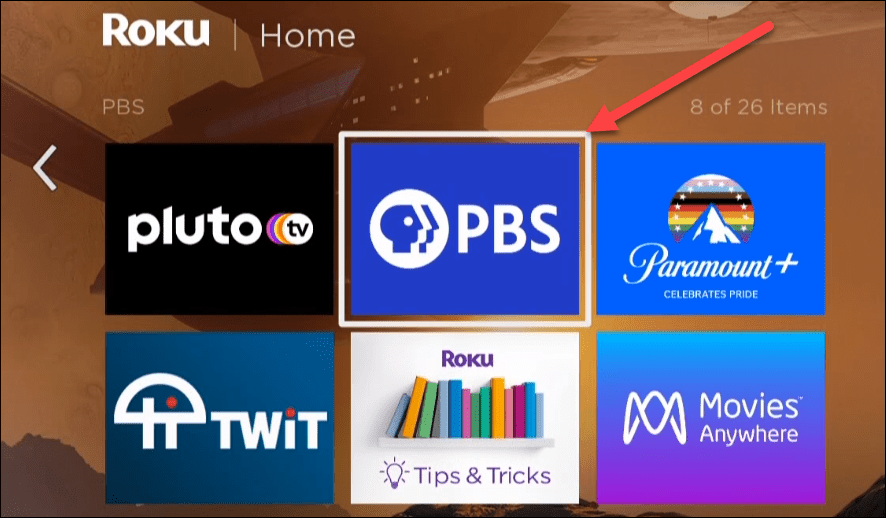
- Válassza ki Csatorna eltávolítása a képernyőn megjelenő almenüből.
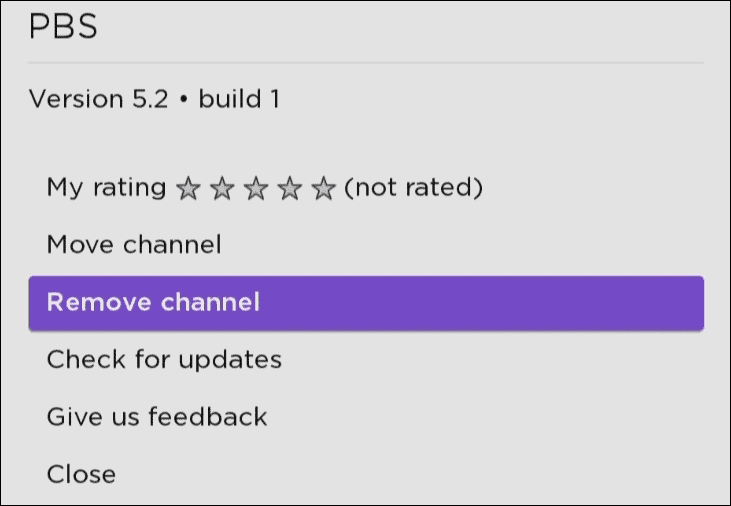
- Válaszd a Távolítsa el opciót, amikor megjelenik az ellenőrző üzenet.
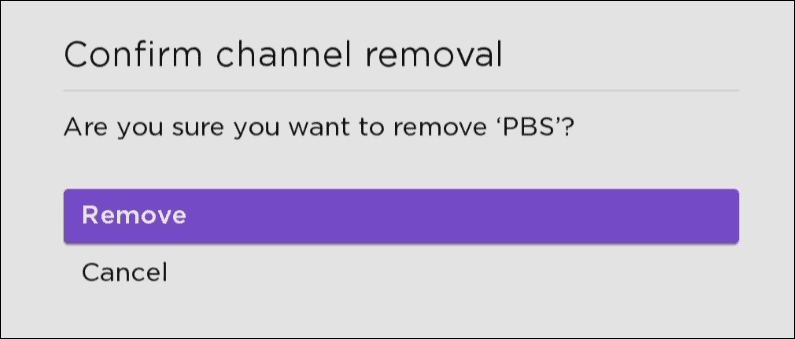
A csatorna eltávolításra kerül az eszközről, és ikonja többé nem jelenik meg a képernyőn. A fenti lépések azt mutatják, hogyan törölhet csatornákat a Roku-n, függetlenül attól, hogy ingyenesek-e vagy sem.
Hogyan lehet lemondani a Roku csatorna előfizetéseket
Ha azonban aktív előfizetésed van egy csatornára, először le kell mondanod. Aktív előfizetéssel nem törölhet Roku-csatornát.
A Roku csatorna-előfizetéseinek ellenőrzése és lemondása:
- Indítson el egy webböngészőt számítógépén vagy telefonján, és keresse meg a Roku weboldal.
- Jelentkezzen be, ha még nem tette meg, és nyissa meg Az én fiókom szakasz.
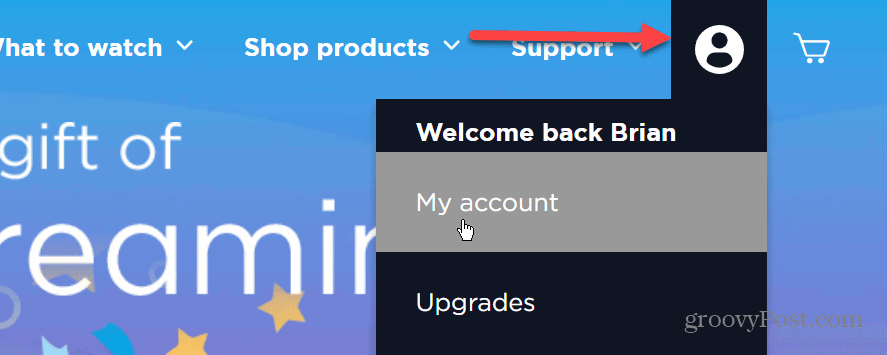
- Kattints a Kezelje előfizetéseit alatti linket Fiók kezelése szakaszt az oldalon.
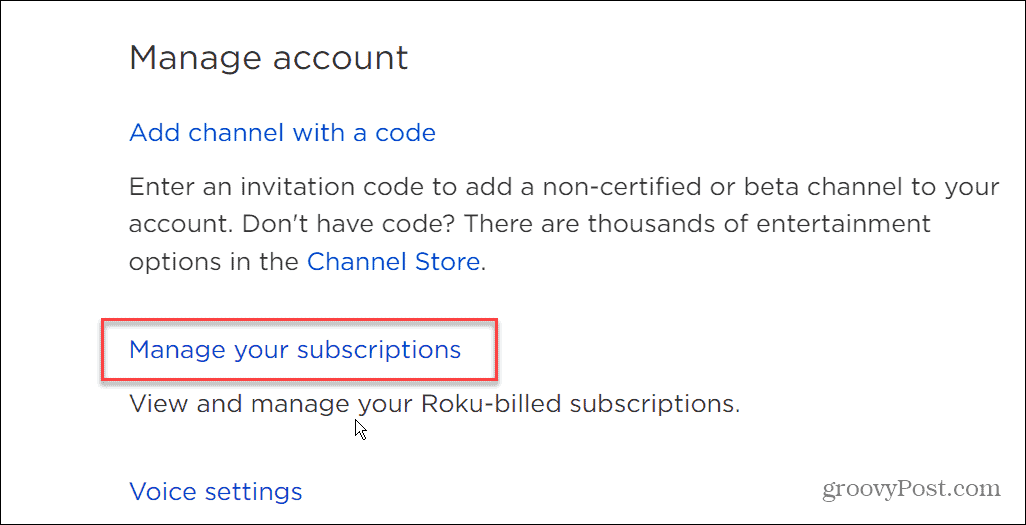
- Jelenlegi előfizetései a következő alatt jelennek meg Aktív előfizetések szakasz. Leiratkozhat minden olyan csatornáról, amelyre már nincs szüksége, és amelyet törölni szeretne.
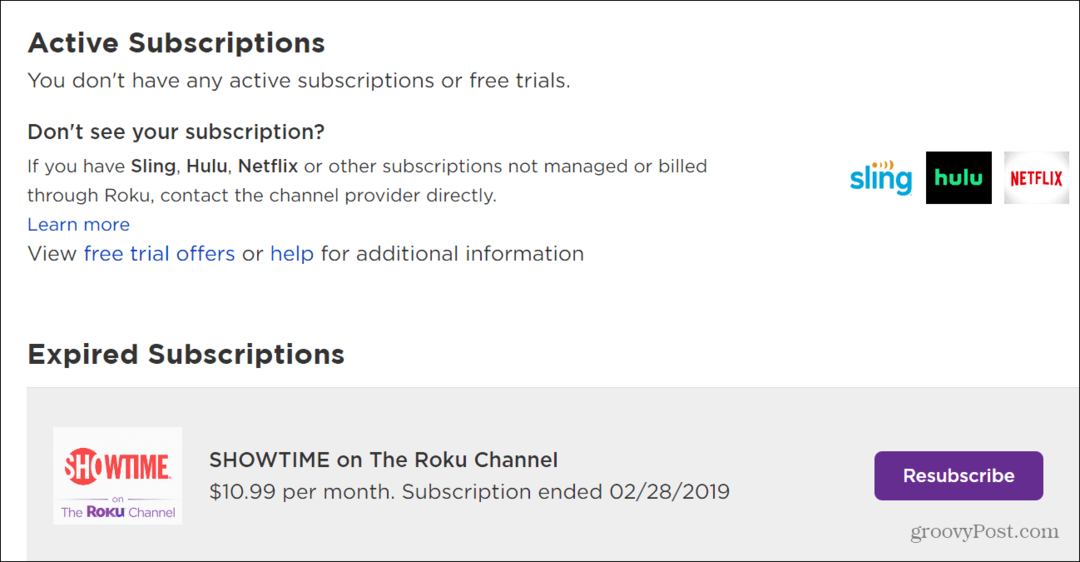
Miután leiratkozott arról a csatornáról, amelyet már nem szeretne, törölheti azt a cikk első részében található lépésekkel.
Csatornák törlése a Roku alkalmazással
A csatornák törlésének másik módja a Roku alkalmazás Androidra vagy iOS-re.
A következő lépésekkel törölheti a csatornákat a Roku alkalmazáson keresztül:
- Indítsa el a Roku alkalmazást a telefonján, és válassza ki Eszközök a képernyő jobb alsó sarkában.
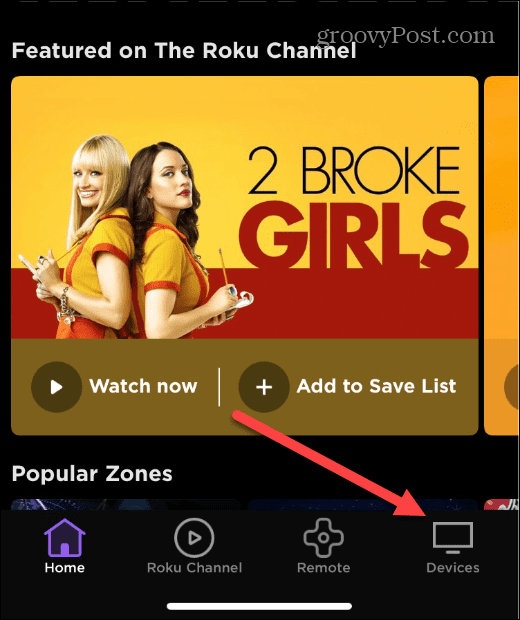
- Válassza ki Roku eszközét a listából.
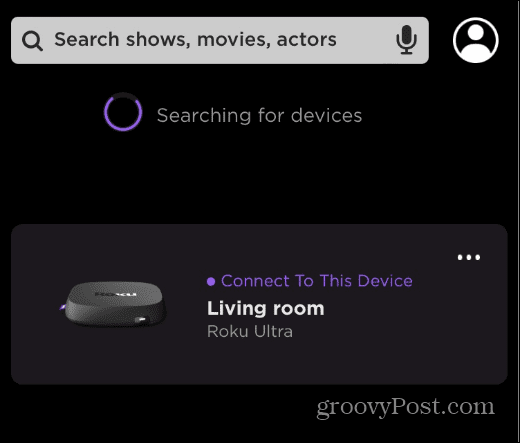
- Amikor a Roku csatlakozik, egy menü jelenik meg az eszköz alatt – érintse meg a gombot Csatornák ikon.
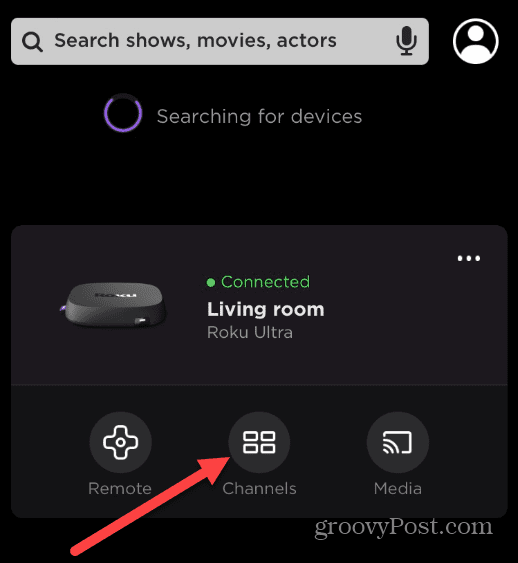
- Győződjön meg arról, hogy a Csatorna lap a képernyő tetején.
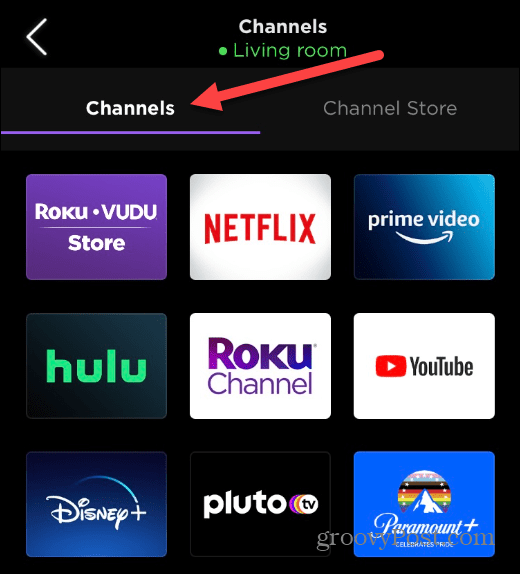
- Érintse meg és tartsa lenyomva az eltávolítani kívánt csatornát. Amikor megnyílik a csatornaoldal, érintse meg a Csatorna eltávolítása gomb.
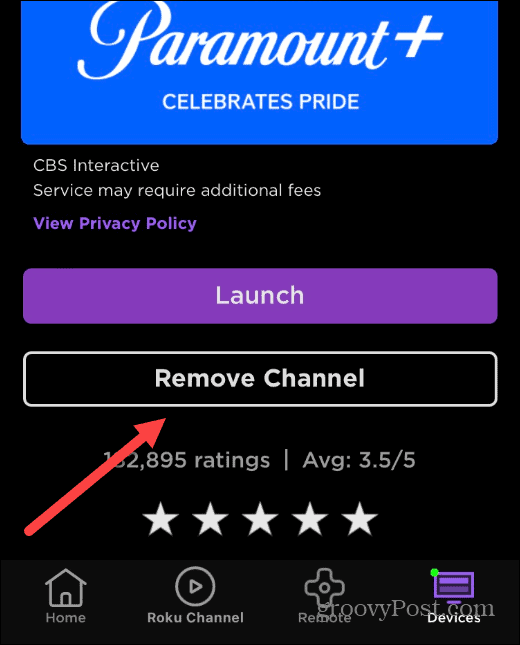
- Érintse meg a Távolítsa el gombot az ellenőrző üzeneten.
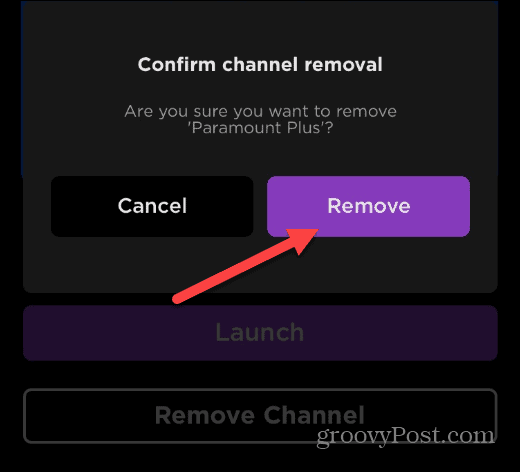
- Egy rövid előrehaladási képernyő jelenik meg, miközben a csatorna törlődik Roku eszközéről.
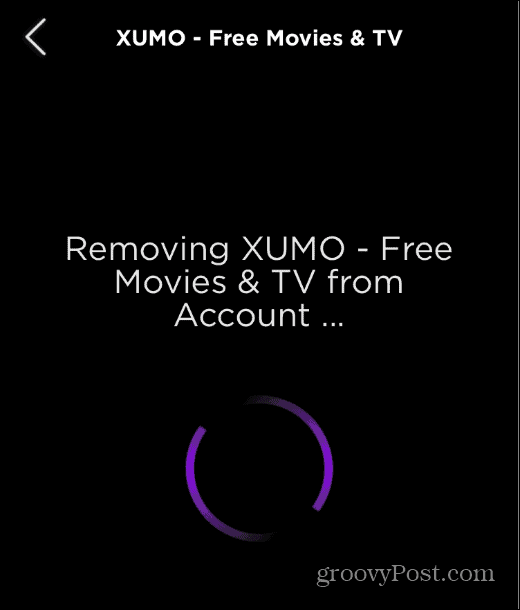
Csatornák törlése a Roku-n
Ha törölni szeretne egy csatornát a Roku-n, a fenti lépéseket egyszerűen követheti. Ha törli azokat a Roku-csatornákat, amelyeket nem néz, tisztább, könnyebben navigálható felhasználói felületet kap a tévéjén.
A legfontosabb dolog, amit ne feledj, le kell iratkoznod egy csatorna törléséhez. Az ingyenes alkalmazások azonban nem igényelnek további lépéseket.
Ha a Roku csatornákról van szó, több jó is van. A normál viteldíjak mellett, mint például a Hulu, a Disney+ és a Netflix, megteheti szerezze be az Apple TV+-t Roku-n. Ha játékrajongó vagy, érdekelhet hogyan kell nézni a Twitch-et Roku-n.
Hogyan találja meg a Windows 11 termékkulcsát
Ha át kell vinnie a Windows 11 termékkulcsát, vagy csak az operációs rendszer tiszta telepítéséhez van szüksége rá,...
A Google Chrome gyorsítótárának, a cookie-k és a böngészési előzmények törlése
A Chrome kiváló munkát végez a böngészési előzmények, a gyorsítótár és a cookie-k tárolásában, hogy optimalizálja a böngésző teljesítményét az interneten. Az övé, hogyan kell...
Bolti áregyeztetés: Hogyan szerezhet be online árakat az üzletben történő vásárlás során
A bolti vásárlás nem jelenti azt, hogy magasabb árat kell fizetnie. Az ár-egyeztetési garanciáknak köszönhetően online kedvezményeket kaphat vásárlás közben...
Disney Plus előfizetés ajándékozása digitális ajándékkártyával
Ha élvezi a Disney Plus szolgáltatást, és szeretné megosztani másokkal, a következőképpen vásárolhat Disney+ Gift előfizetést...